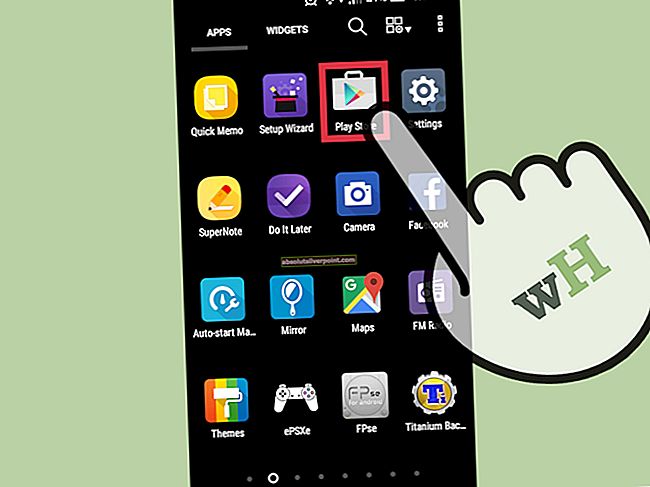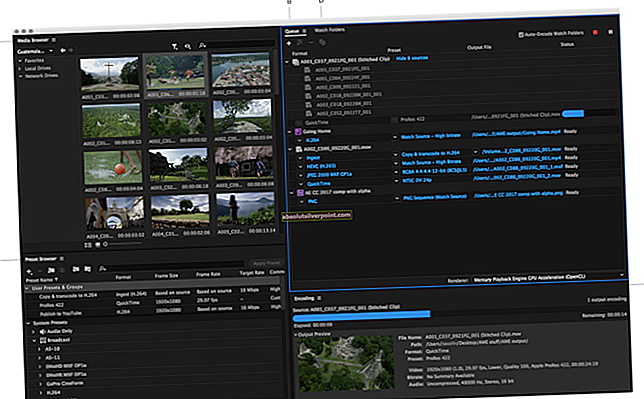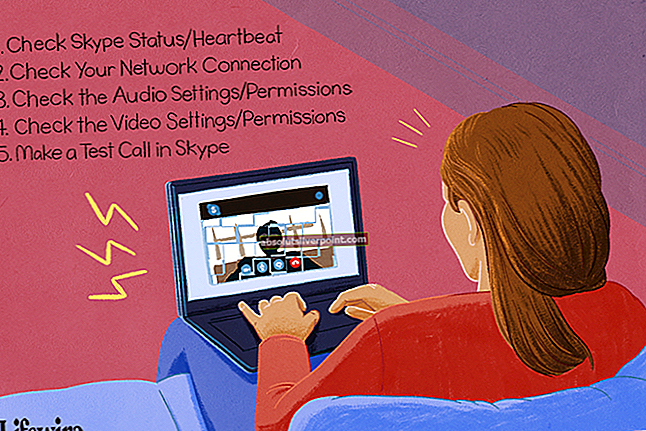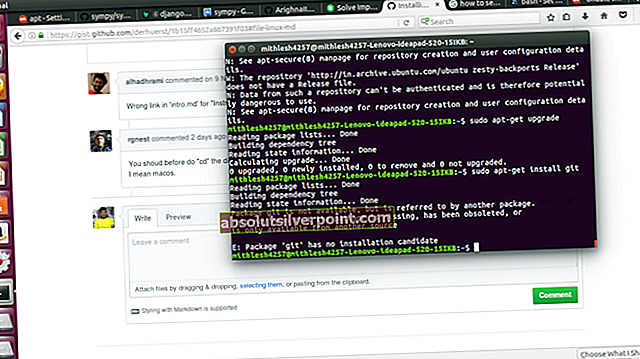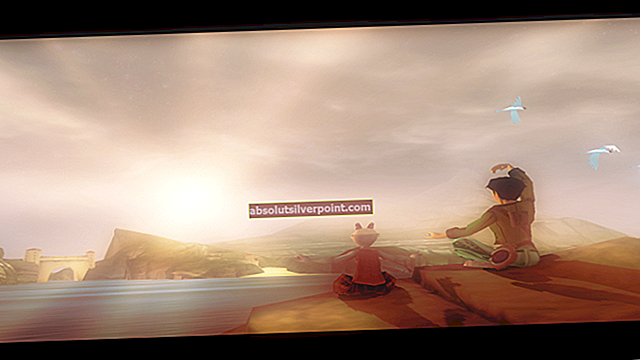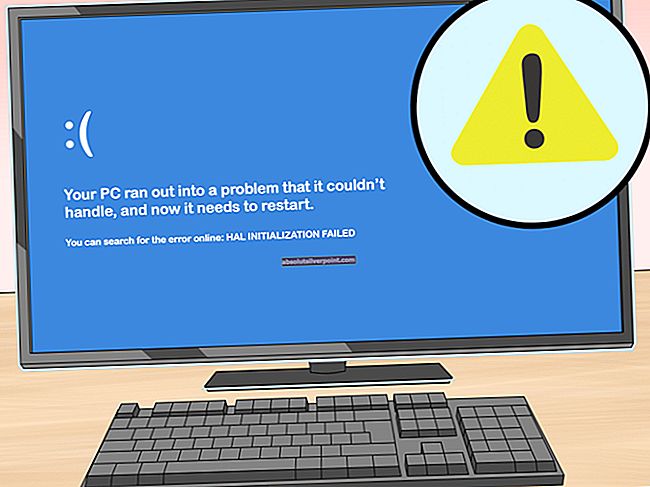Socket-fejl 10060 angiver generelt, at det, der forsøger at oprette forbindelse til destinationsserveren, er gået ud. Denne fejl kommer normalt op på dine e-mail-klienter, eller når du prøver at få adgang til websteder. Nu kan det time-out af mange grunde, men med e-mail-klienter er det normalt porten og indstillingerne og med websteder, det kan være, at hjemmesiden er nede, hvis du er i stand til at få adgang til andre websteder og ikke en eller webstedet kan have blokeret dig.
I denne vejledning vil jeg fokusere på denne specifikke fejl i forhold til e-mail-klienter som “Outlook og Windows Live Mail”Fordi det er de klienter, der oftest er berørt, da brugerne normalt skal indtaste indstillingerne manuelt. Personligt vil jeg aldrig foreslå nogen at bruge Outlook eller Windows Live Mail, fordi supporten er begrænset, og fejlene er tonsvis. Jeg vil fortælle dig, hvilken jeg vil foreslå i slutningen af denne vejledning.
Sørg for, at du kun kører en antivirus-software og ikke to. Hvis der er to, skal du afinstallere en, fordi du ikke har brug for to, da de betyder, at to programmer kan scanne en enkelt forbindelse / fil, hvilket vil resultere i, at den blokerer; dermed timeout-fejlen.
Ring derefter til din internetudbyder og spørg dem om følgende detaljer:
SMTP-serveradresse, port og SSL-indstillingen
IMAP- eller POP-serveradresse, port og SSL-indstillingen
Når du har dette, skal du åbne din e-mail-klient:
1. Hvis det er Windows Live Mail, skal du højreklikke på kontoen i venstre rude og vælge Egenskaber.
2. Kontroller fanen Avanceret for portindstillinger, sørg for at de er det, der foreslås af internetudbyderen, og fanen Generelt for serveradresserne. Klik på Anvend / OK, hvis du har foretaget ændringer.
se billedet nedenfor for portindstillinger, hvilket er det samme for både Windows Live Mail og Outlook.
hvis dette er i Outlook; derefter:
1. Gå til Værktøjer -> Kontoindstillinger
2. Vælg din konto, og klik på Skift
3. Gå til fanen Avanceret for at bekræfte portindstillinger.

4. Sørg for serverindstillinger fra de andre faner.
Som diskuteret ovenfor er min foreslåede og foretrukne e-mail-klient Thunderbird. Det er gratis og open source, et stort samfund af brugere, der understøtter det, og et stort antal plug-ins og add-ons.
Første gang du installerer det, er det super nemt at opsætte e-mails. Det henter alle indstillingerne alene. Du kan prøve det selv for at se hvorfor.